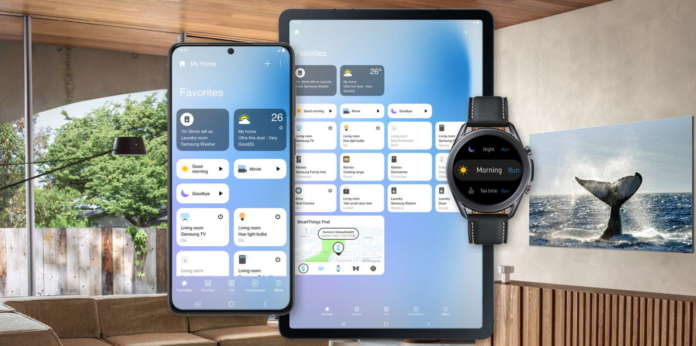L’ecosistema SmartThings di Samsung consente di gestire e monitorare svariati dispositivi domotici (luci, prese, elettrodomestici, ecc.), anche al di fuori della gamma prodotti dell’azienda coreana. In questo articolo-guida vi spieghiamo come creare una routine per l’automazione domotica utilizzando gli smart device sia come trigger (input) sia come comando (output).
La Smart Home si basa su decine di applicazioni per il controllo dei dispositivi intelligenti, quasi sempre dedicate ad un marchio specifico (es.: eWeLink per Sonoff, Home+Control per BTicino, ecc.) oppure a diversi brand (es.: Tuya Smart) ma con molte limitazioni.
Esistono anche le app che fungono da “controller universale” per la Smart Home (e non solo) e permettono di monitorare, comandare e automatizzare vari dispositivi multi-brand.
La più famosa è senza dubbio Alexa (vedi qui e qui), soprattutto per le funzioni vocali, ma ci sono altre app (o, meglio, ecosistemi smart) come SmartThings che svolgono la stessa funzione, ovvero comandare luci, prese, elettrodomestici e altri dispositivi nella stessa interfaccia grafica e, soprattutto, farli interagire tra loro per creare vari livelli di automazione.
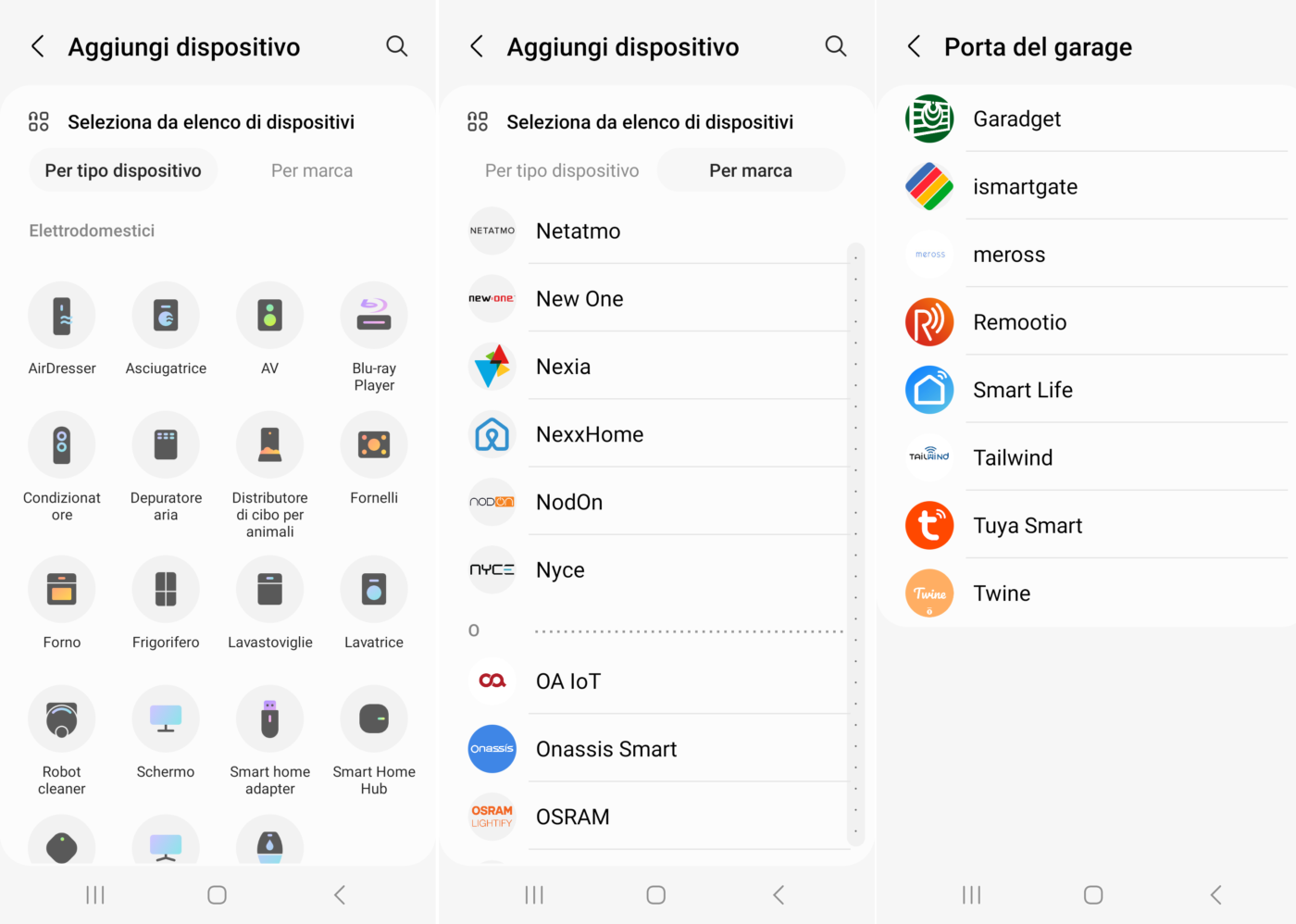
In questo articolo-guida vi spieghiamo come installare la app SmartThings sul vostro smartphone o tablet (Android, Apple, ecc.), come abbinarla alle applicazioni che utilizzate già per comandare i dispositivi smart (Tuya, Meross, Shelly, ecc.) per avere un pannello di controllo centralizzato e, soprattutto, per creare routine con le automazioni domotiche che preferite.
SmartThings, il “controller universale” firmato Samsung
La app SmartThings è disponibile gratuitamente per i dispositivi Android (dalla versione 9.0 in poi), Wear OS (smartwatch), iOS e iPadOS (iPhone, iPad e Apple Watch – dalla versione 15.0 in poi) ed anche come skill per Alexa.
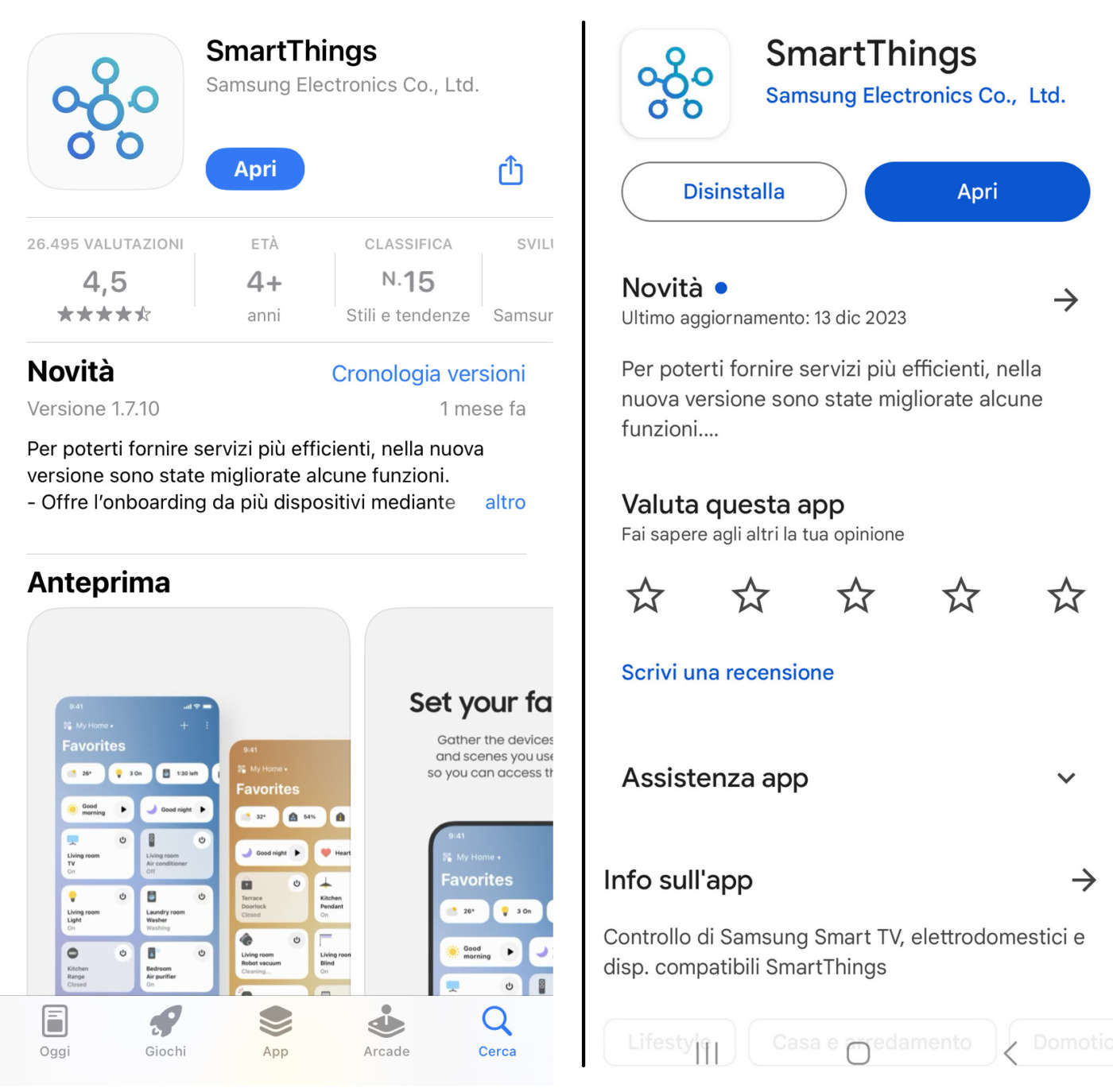
Dopo aver scaricato e installato la app dovete creare un account Samsung oppure inserire le credenziali di quello già esistente, ad esempio lo stesso del vostro smartphone Galaxy.
Per consentire a SmartThings di controllare i vostri dispositivi smart vi basta aprire le app proprietarie che avete utilizzato finora (come eWeLink, Shelly, Meross, Home+Control, ecc.) e associare i singoli account (eWeLink, Shelly, ecc.) a quello di Samsung. Questa procedura richiede pochi minuti e si effettua dalle sezioni Account, Profilo, Utente o Integrazione presenti nelle singole app.
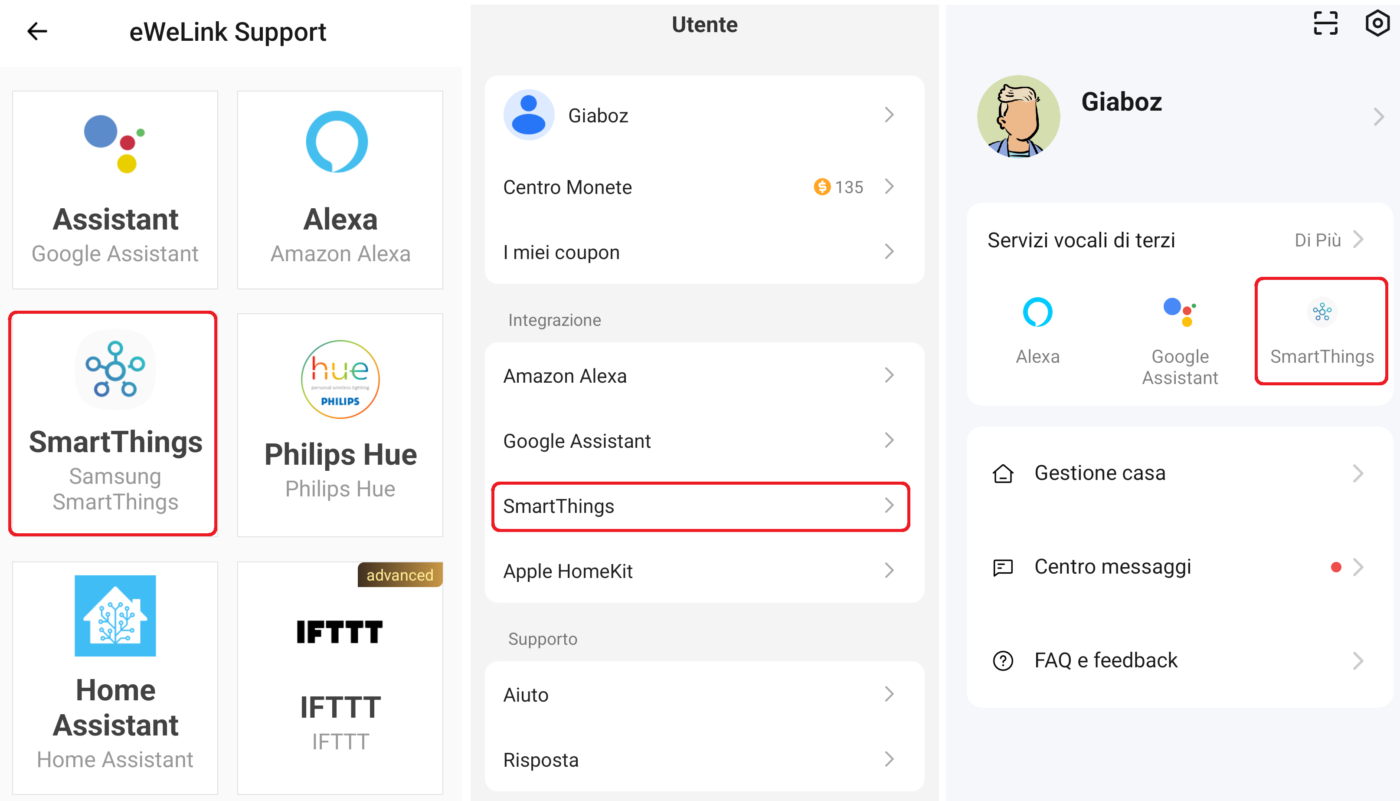
In alternativa potete (o dovete) ricercare i vostri dispositivi smart direttamente dalla app SmartThings (in base a tipologia, marca, modello, ecc.) seguendo la procedura riportata qui sotto.
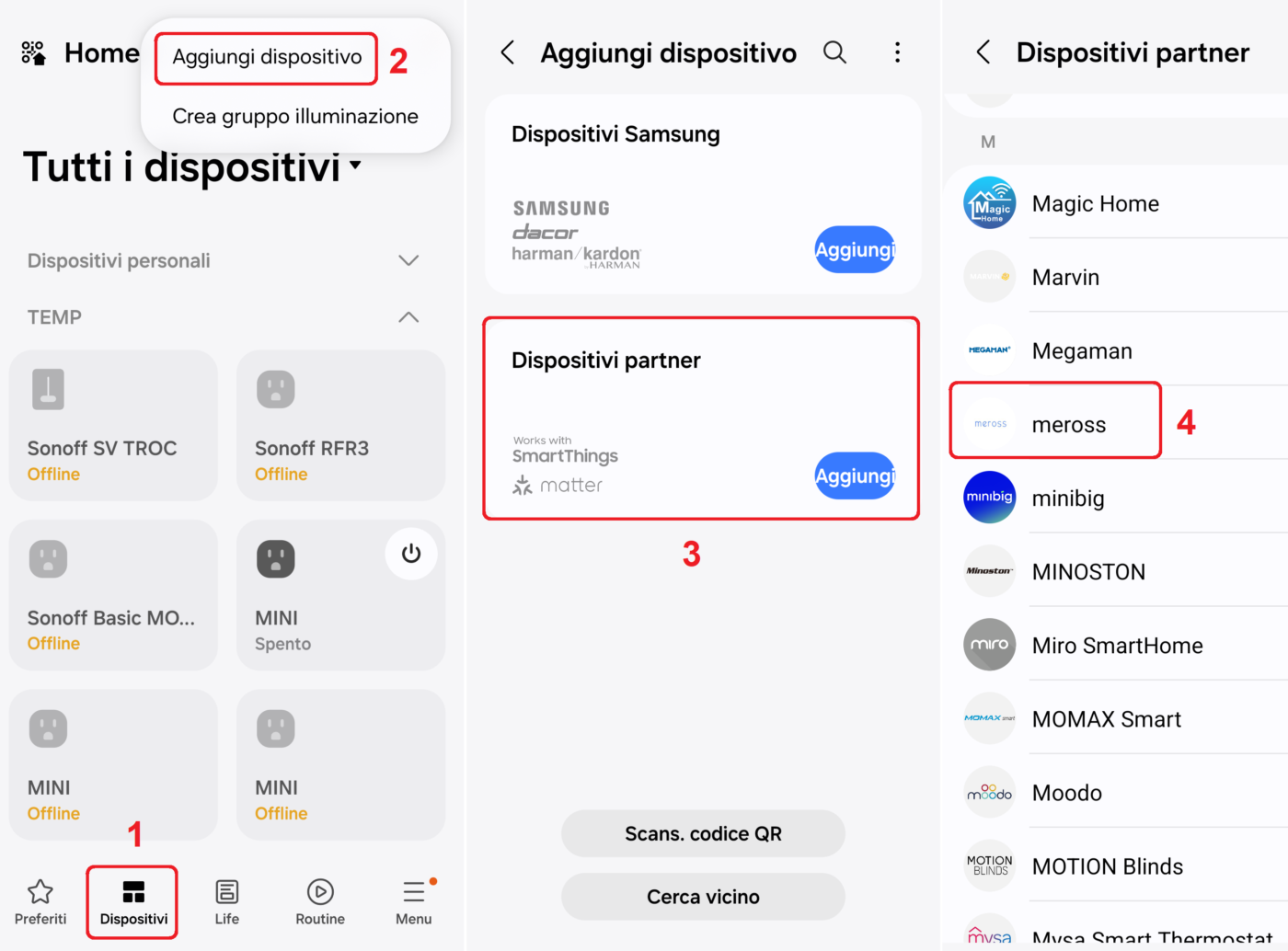
Dopo aver acquisito su SmartThings i vostri dispositivi (smart switch/plug, luci, sensori, ecc.) verificate che appaiano nella sezione Dispositivi e, se necessario, associateli alle stanze di casa (cucina, salotto, camera, ecc.).
Poi testateli uno ad uno (on, off, ecc.) e, se funzionano, procedete con la creazione della routine come spiegato sotto. Ricordiamo che SmartThings è compatibile anche con i nuovi dispositivi Matter che vi abbiamo presentato qui.
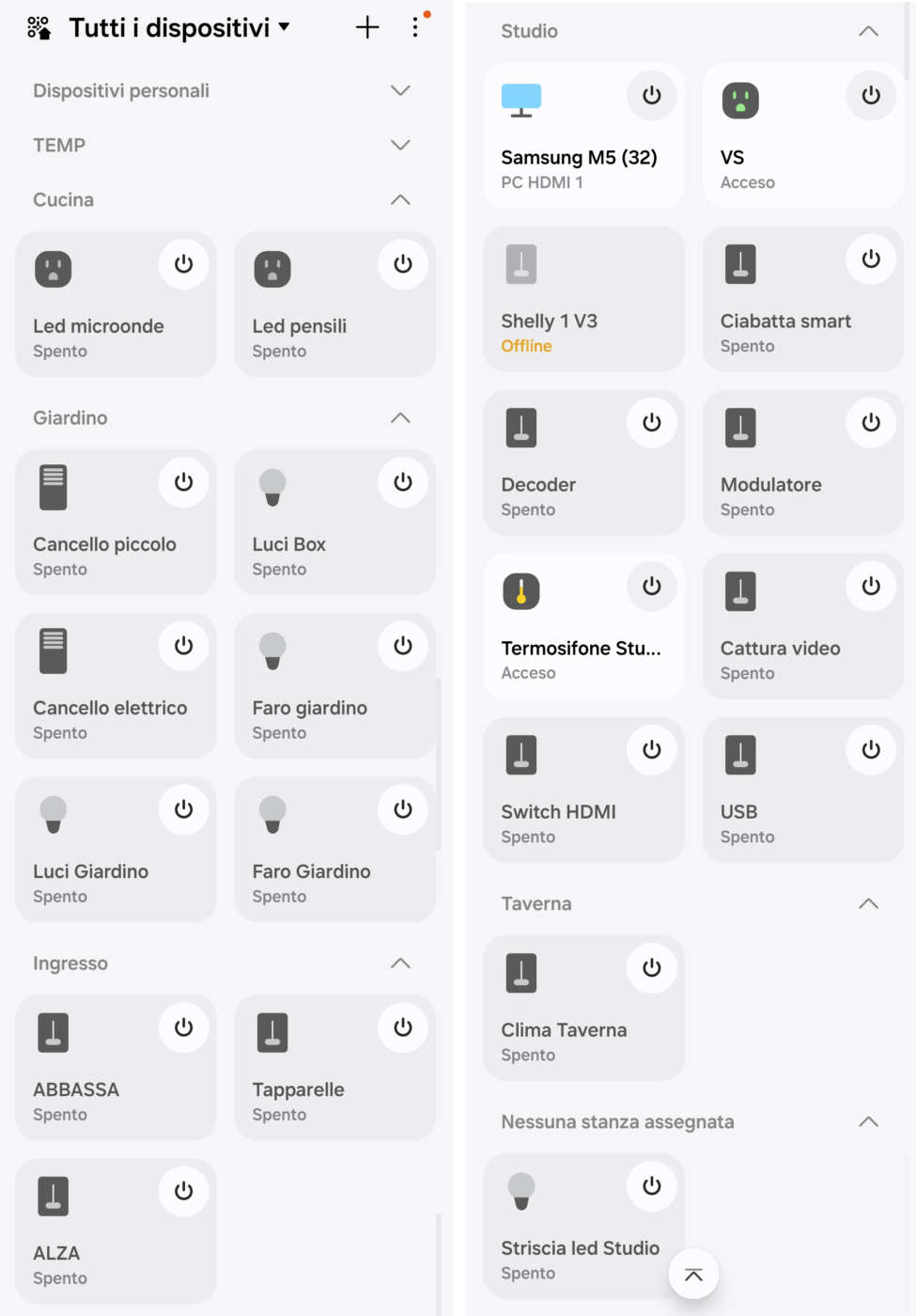
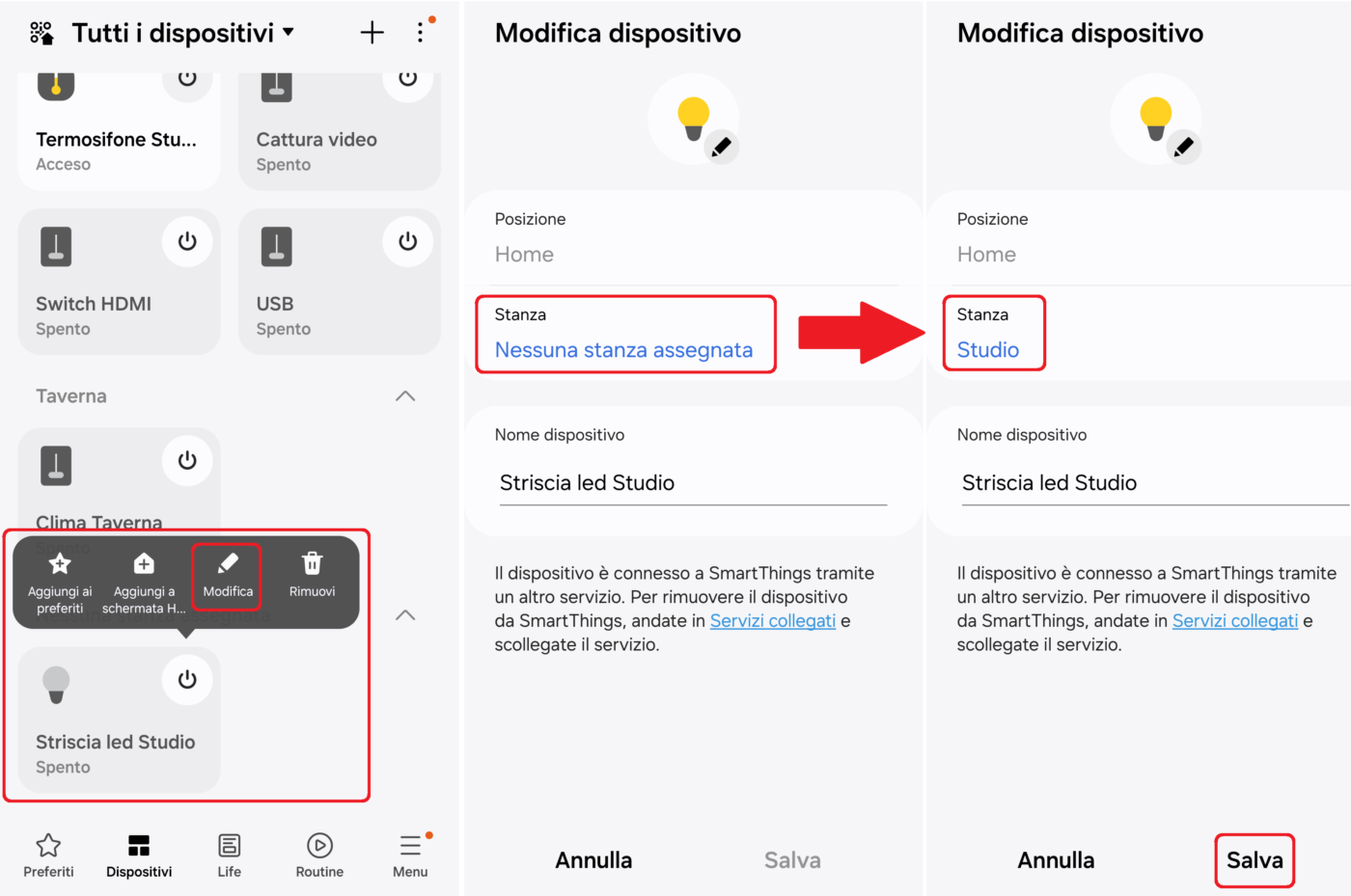
Come funzionano le automazioni
Come vi abbiamo già spiegato qui e qui, la domotica non è basata solo sul controllo dei singoli dispositivi smart ma anche (e soprattutto) sulle automazioni che permettono ai dispositivi di interagire tra loro e soddisfare qualsiasi esigenza, anche la più insolita e bizzarra.
Grazie alle routine di SmartThings possiamo creare processi automatici anche complessi che utilizzano uno o più dispositivi “trigger” (evento scatenante – es.: sensore o attivazione di un dispositivo) per attivare altri dispositivi (luci, switch, ecc.).
Le routine di SmartThings supportano molti più dispositivi trigger rispetto a quella visti su Alexa come i sensori porta/finestra e movimento, i citofoni smart e i suoni ambientali (pianto di un bambino, rumore dell’acqua, ecc.).
Ad esempio, possiamo sfruttare l’accensione o lo spegnimento di uno smart switch/plug (uscita relè) oppure di un televisore/monitor smart come trigger per attivare un altro smart switch/plug, una luce RGB, ecc.
Come creare una routine con SmartThings
Creare una routine con la app SmartThings è un’operazione semplice, veloce e molto intuitiva. Il meccanismo di funzionamento si basa sempre sulla logica IFTTT, ovvero If This Than That (se accade questo allora fai quello).
Osservate la barra menu di SmartThings (in basso), cliccate su Routine e poi sul simbolo + in alto a destra.
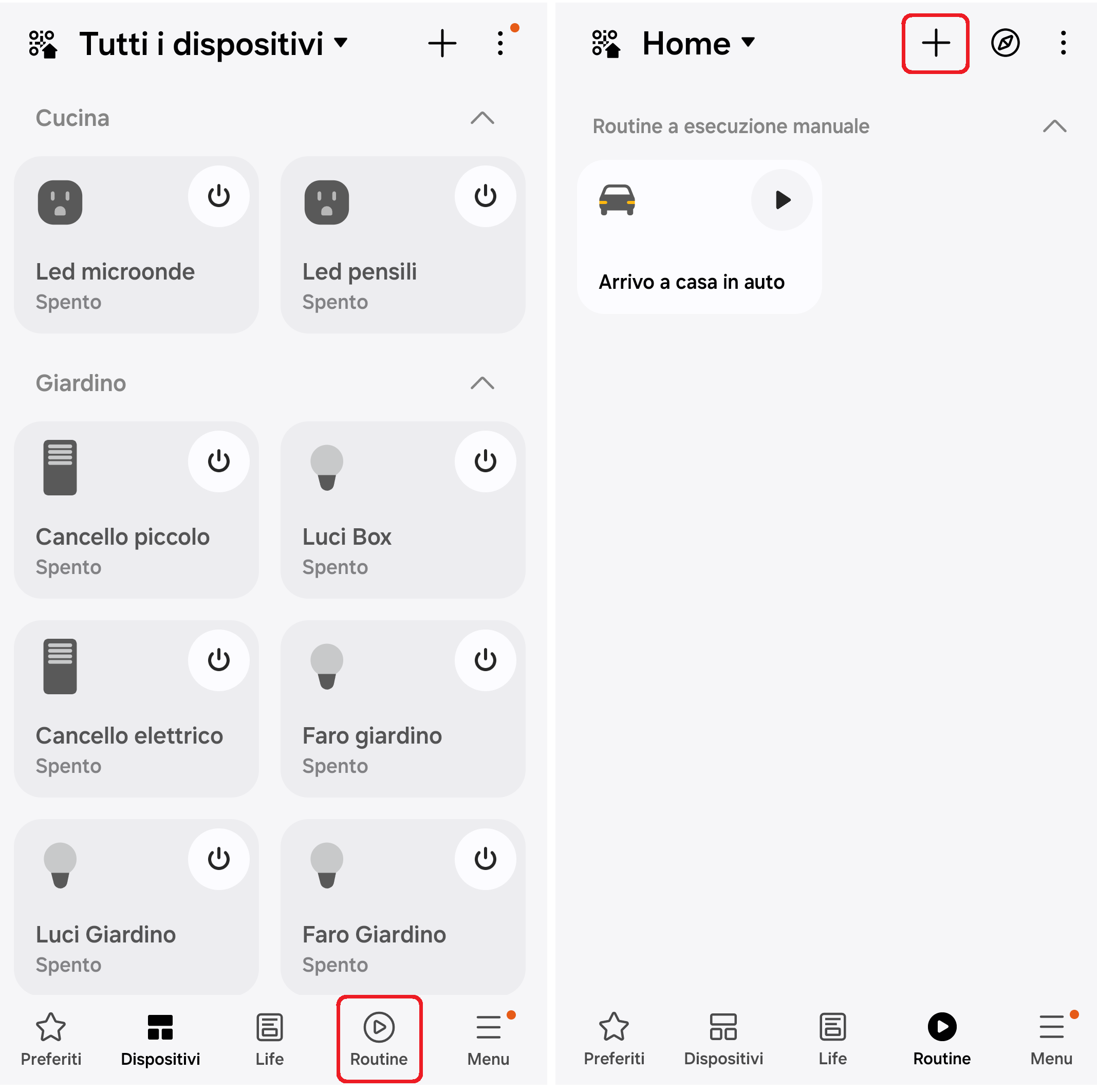
SmartThings supporta due tipologie di routine. Quelle manuali eseguono vari comandi in sequenza quando si clicca la loro icona sulla app (vedi sopra) oppure sullo schermo dall’autoradio (se compatibile Android Auto – clicca qui per informazioni).
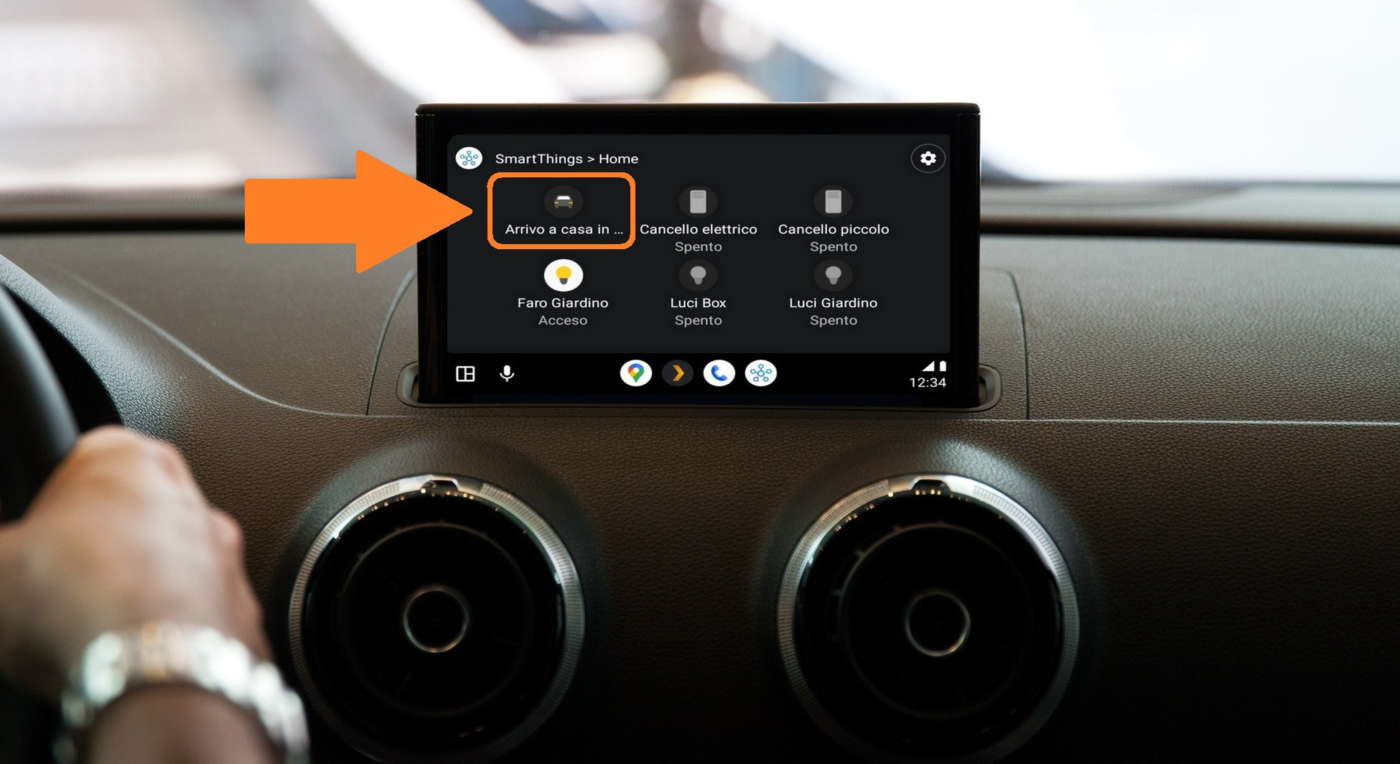
Le routine automatiche, invece, eseguono i comandi (Allora) solo quando accade qualcosa (Se) senza un intervento manuale. Ecco la guida passo-passo per crearle:
- Nella finestra Se cliccate su aggiungete cosa attiverà questa routine e scegliete l’evento trigger tra quelli elencati (Ora, Stato dispositivo, Posizione del membro, Modalità Posizione, Meteo o Modalità di protezione). Per questo test selezioniamo Stato dispositivo (sensore, switch/plug, ecc.) oppure Posizione del membro (trigger basato sulla posizione GPS dello smartphone per attivare luci, cancelli, ecc.);
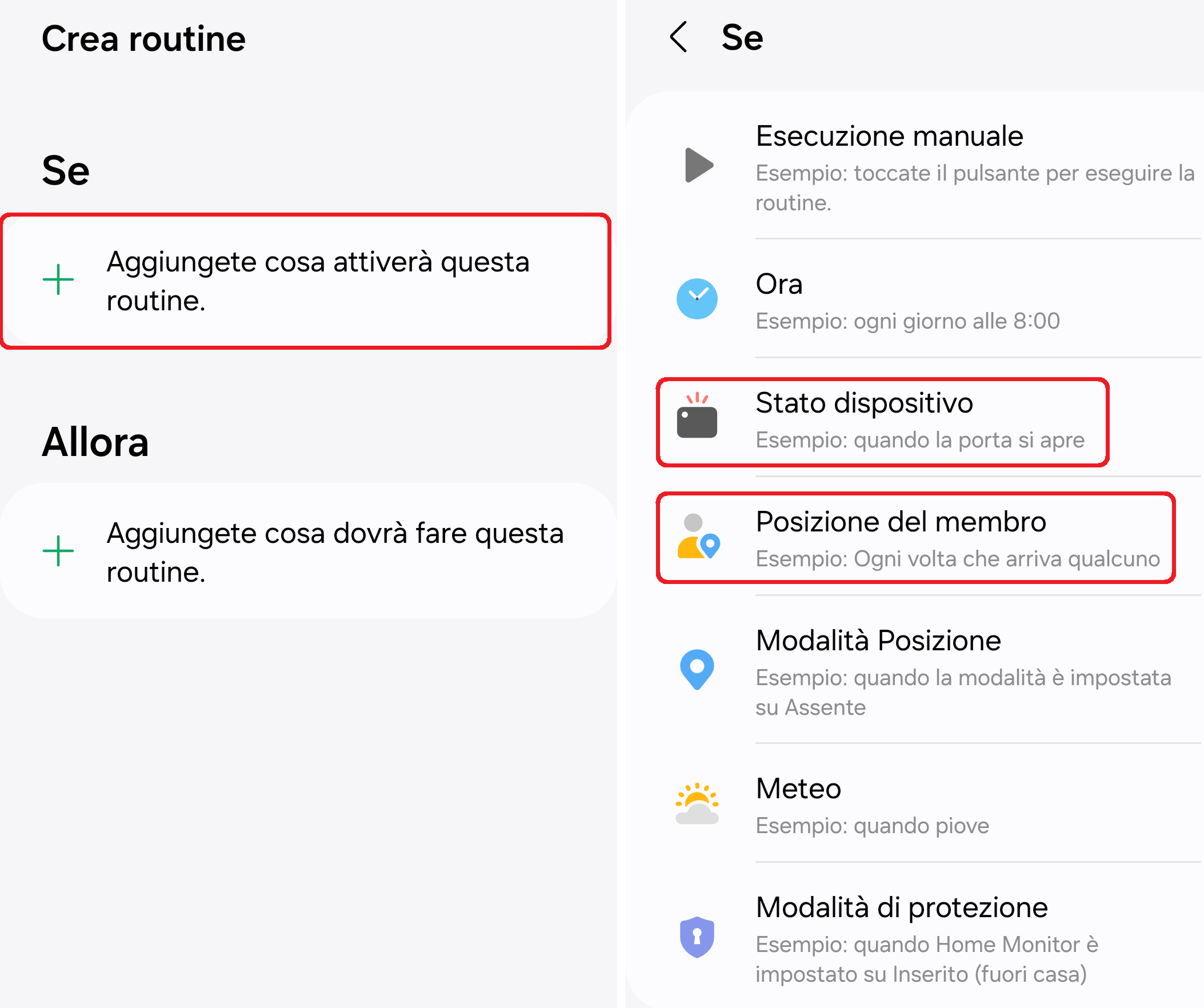
- Scorrete l’elenco dei dispositivi da utilizzare come trigger e selezionate quello desiderato. Per questo test abbiamo scelto lo smart switch che comanda l’apertura del cancello elettrico ma nulla vi impedisce di selezionare altri switch, plug, ecc.;
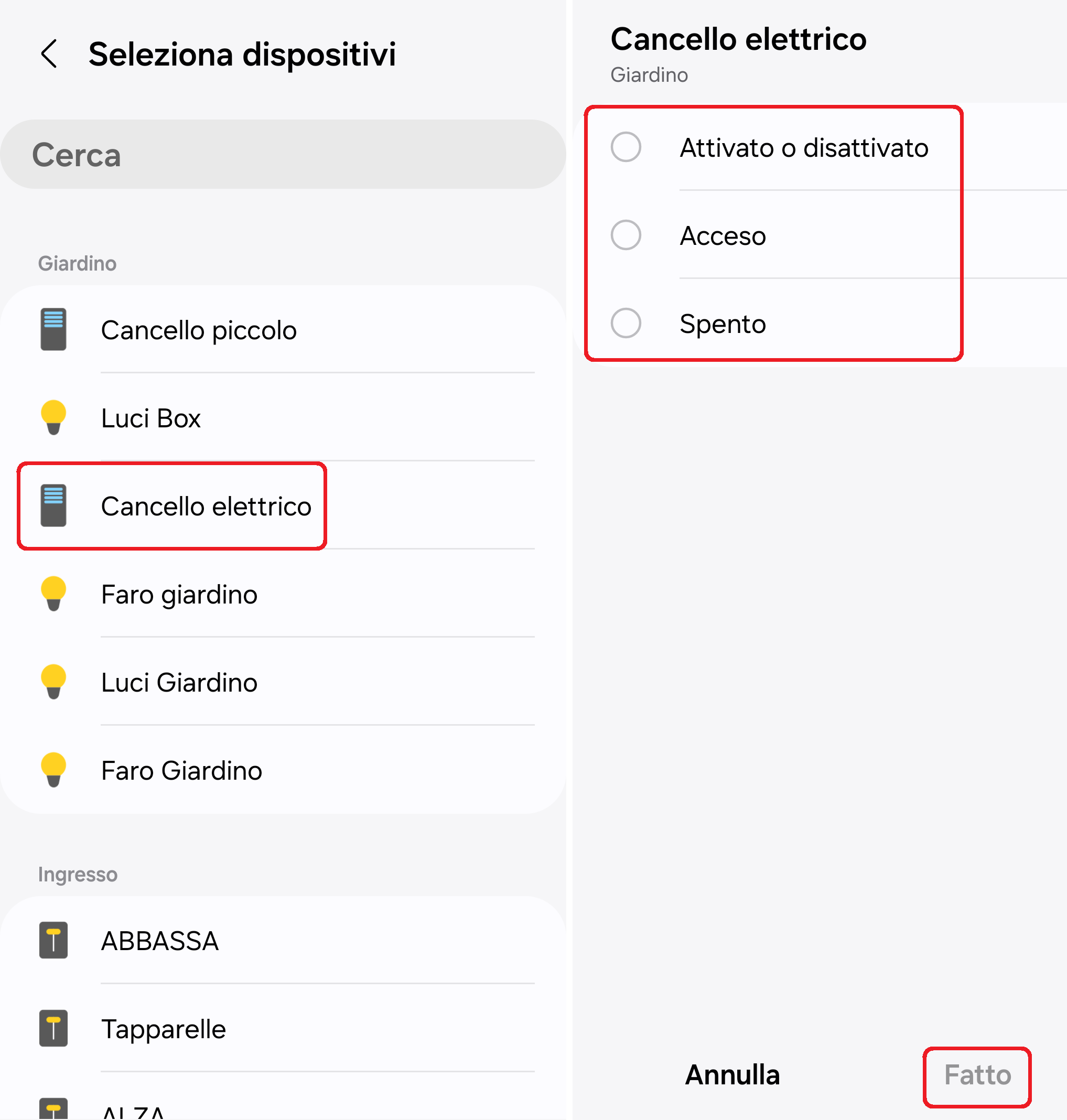
- Cliccate sullo stato del dispositivo (attivato/disattivato, acceso o spento) che genera il trigger e poi cliccate su Fatto. Per aggiungere altri trigger (es.: apertura cancello pedonale) dovete cliccare su + Aggiungi condizione e seguire le istruzioni sopra. Con 2 o più trigger potete anche decidere se vi basta che una sola delle condizioni venga soddisfatta (es.: attivazione cancello elettrico carrabile oppure pedonale) oppure tutte in contemporanea (es.: cancello elettrico e pedonale);
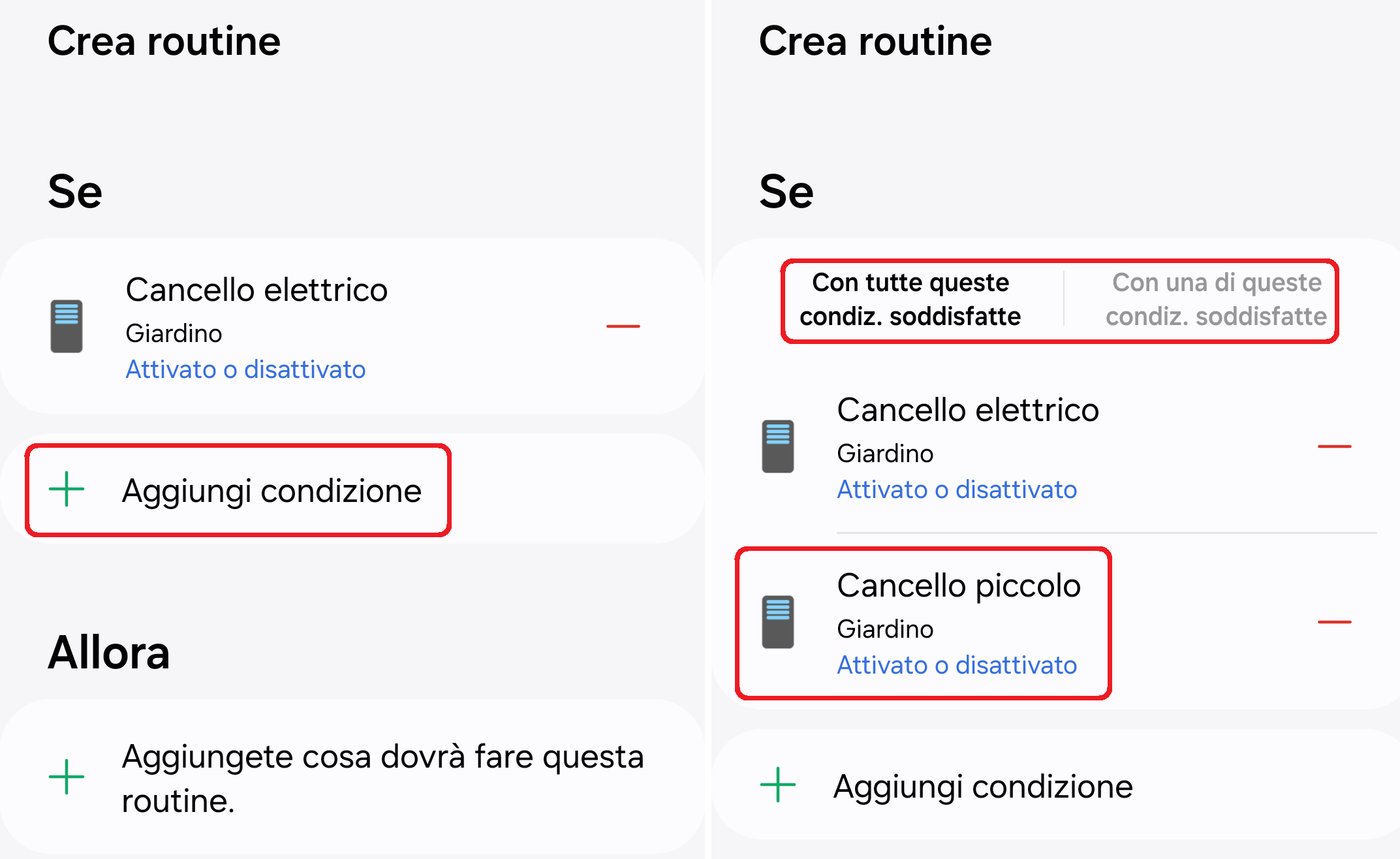
- Nella finestra Allora cliccate su aggiungete cosa dovrà fare questa routine e scegliete un comando tra quelli elencati (Controlla dispositivi, Notifica a qualcuno, Esegui routine, ecc.). Per questo test selezioniamo Controlla dispositivi;
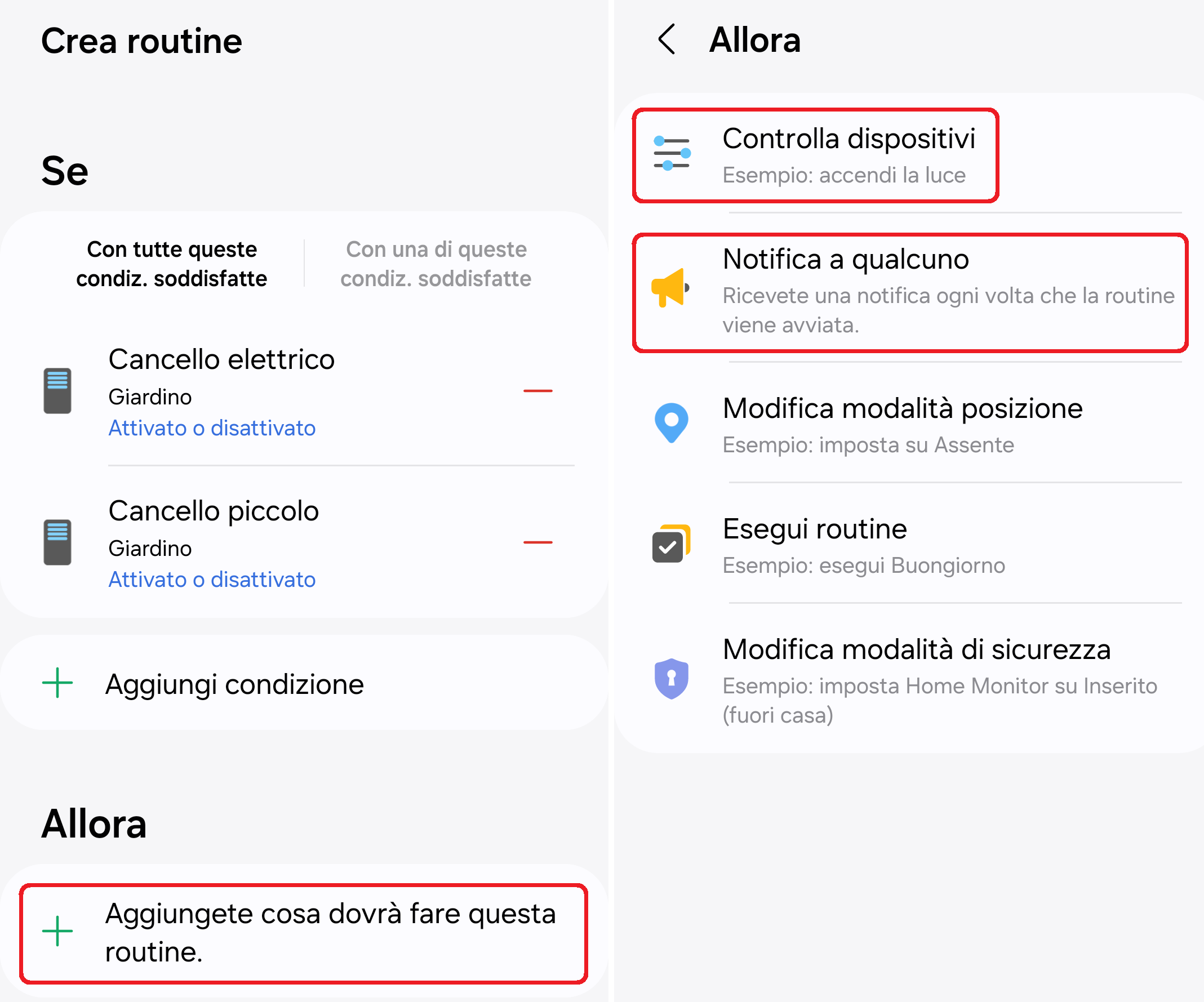
- Scorrete l’elenco dei dispositivi da attivare e selezionate quelli desiderati. Per questo test abbiamo scelto le luci del giardino (lampade da terra e faro direzionale), quelle del garage ed una striscia led RGB installata in casa (come notifica di apertura cancelli). Inoltre abbiamo attivato le notifiche sugli smartphone dei titolari di account Samsung;
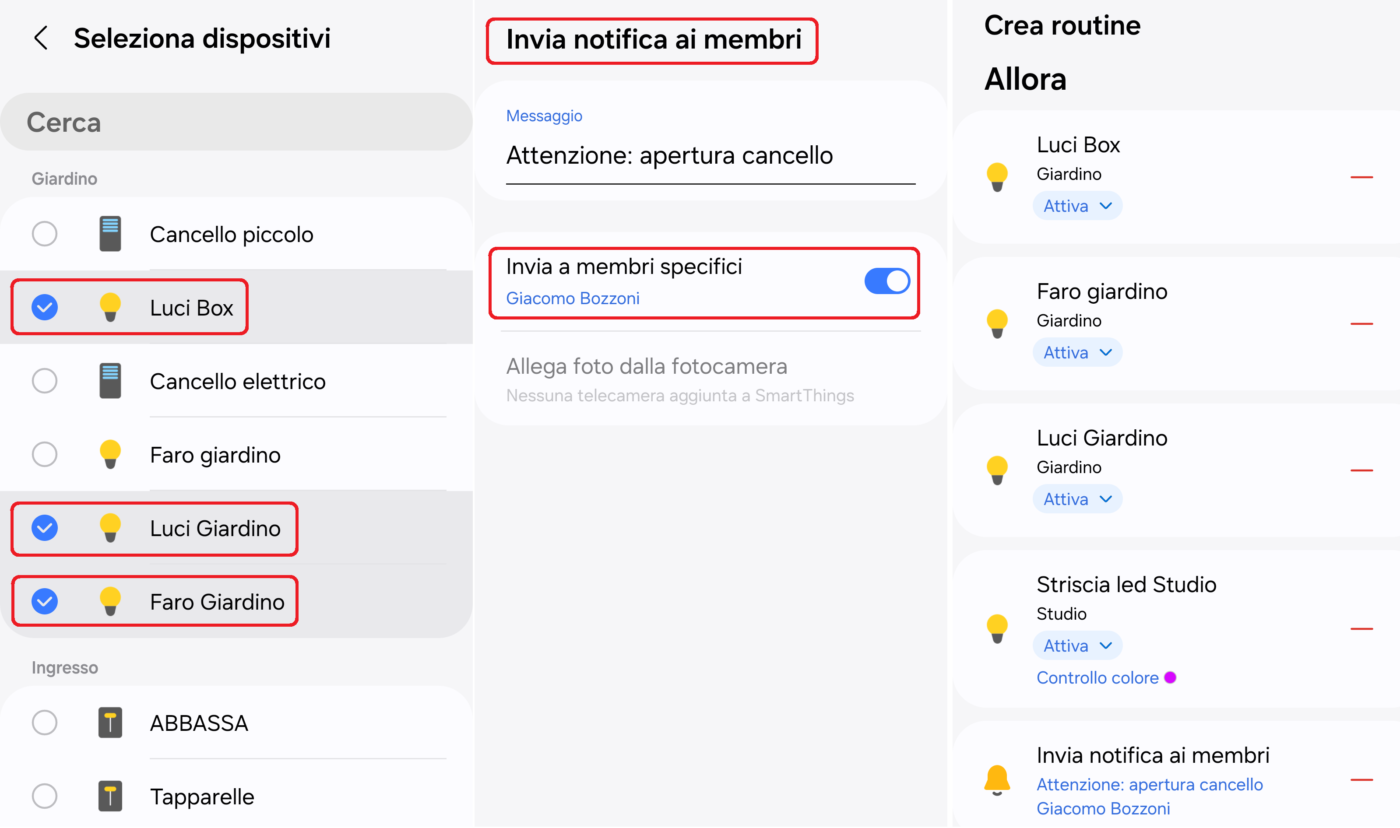
- Scegliete l’azione di ogni singolo dispositivo (es.: da attivare o disattivare, attivare, disattivare) e le eventuali opzioni (varialuce, colore RGB, ritardo, disattivazione automatica, ecc.) cliccando sul dispositivo. Poi andate in basso e cliccate su Salva per confermare le condizioni, le azioni e salvare la routine.
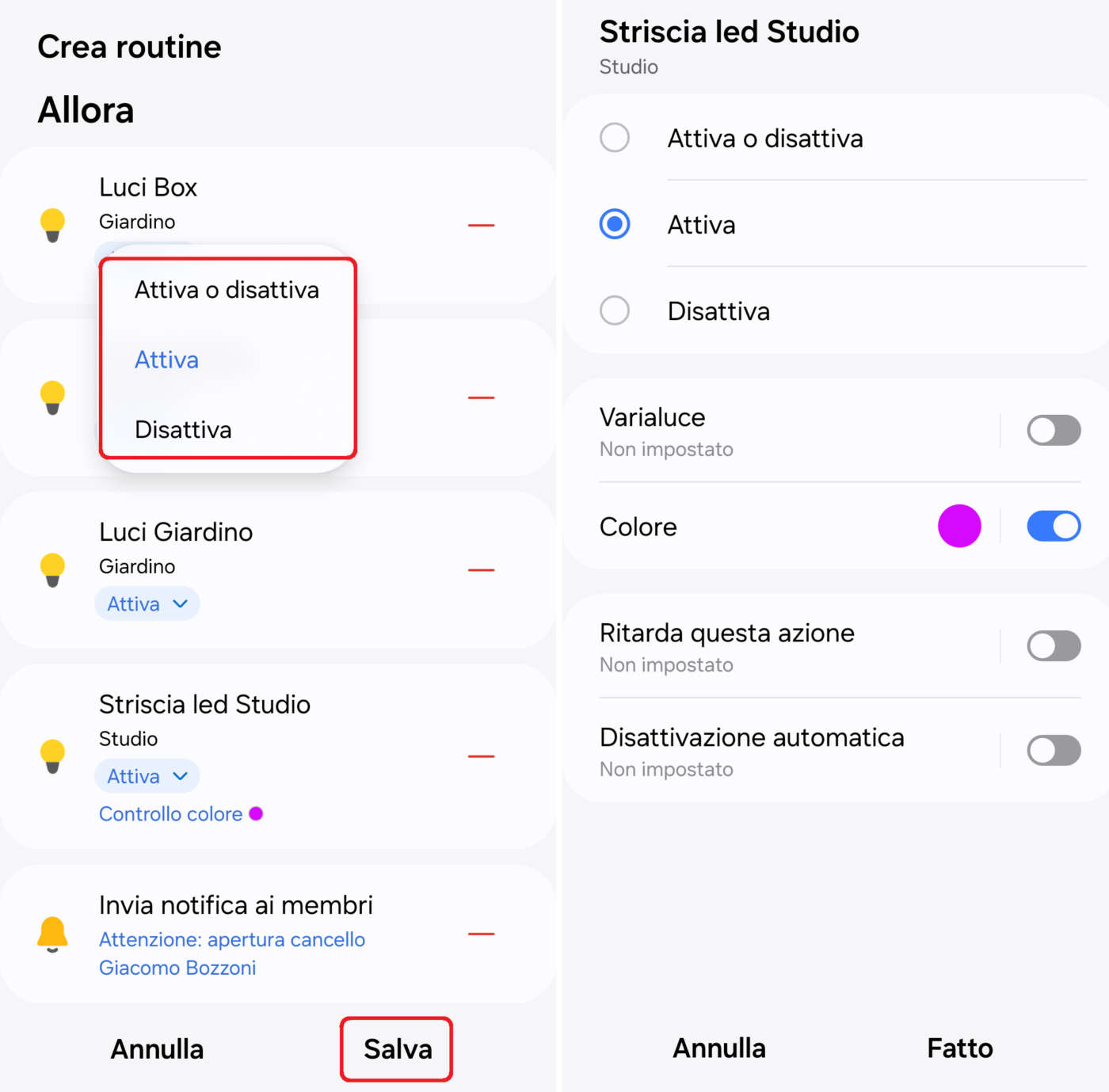
- Ora testate la routine generando l’evento SE (nel nostro caso l’apertura del cancello elettrico pedonale o carrabile) e verificando che le azioni vengano eseguite correttamente (accensione luci e notifica su smartphone).
Considerando l’ampia disponibilità di dispositivi trigger su SmartThings è facile intuire che le routine a disposizione sono quasi illimitate e tutte personalizzabili senza fatica grazie all’interfaccia grafica user-friendly e alle spiegazioni fornite dalla app.
Ad esempio potete far accendere le luci del garage (già smart o collegate ad uno smart switch/plug) quando aprite la serranda motorizzata (anch’essa smartizzata) oppure attivare le luci RGB del salotto (strisce led, lampadine, lampade, ecc.) del colore desiderato, spegnere l’illuminazione bianca (lampadario) e abbassare le tapparelle elettriche quando accendete il vostro Smart TV Samsung.
Se in casa avete un cronotermostato smart oppure uno smart switch con termo-igrometro come il Sonoff TH316 lo potete sfruttare come trigger per attivazioni e disattivazioni basate su temperatura e umidità (aspiratori, ventilatori, stufe elettriche, ecc.).
L’unico requisito, ricordiamo, è che i dispositivi utilizzati come trigger e comando siano supportati da SmartThings e compaiano nelle liste sopra (punti 2 e 5).